系统下载推荐
当前位置:主页 > 系统教程 > 大神传授win10系统“网络发现”功能启用不了的技巧
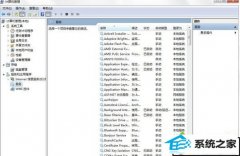
你是否遇到过win10系统“网络发现”功能启用不了的问题。那么出现win10系统“网络发现”功能启用不了的问题该怎么解决呢?很多对电脑不太熟悉的小伙伴不知道win10系统“网络发现”功能启用不了到底该如何解决?其实只需要 1、打开计算机(右键)--管理--服务与应用程序--服务,然后分别启动以下服务: Function discovery Resource publication ssdp discovery Upnp device Host 如发现启动类型为禁用时,右键--属性--启动类型,设置为自动或手动即可; 打开计算机属性 设置为自动或手动 2、打开控制面板--网络和internet--网络和共享中心--高级共享设置,即可开启网络发现;就可以了。下面小编就给小伙伴们分享一下win10系统“网络发现”功能启用不了的详细步骤: “网络发现”所依赖的服务如下:
Function discovery Resource publication
ssdp discovery
Upnp device Host
如果打开该服务发现启动类型已经是处于自动或手动状态时,则可以不要去修改;如果启动类型为禁用时,则需要将其设置为自动或者手动。解决方法:
1、打开计算机(右键)--管理--服务与应用程序--服务,然后分别启动以下服务:
Function discovery Resource publication
ssdp discovery
Upnp device Host
如发现启动类型为禁用时,右键--属性--启动类型,设置为自动或手动即可;
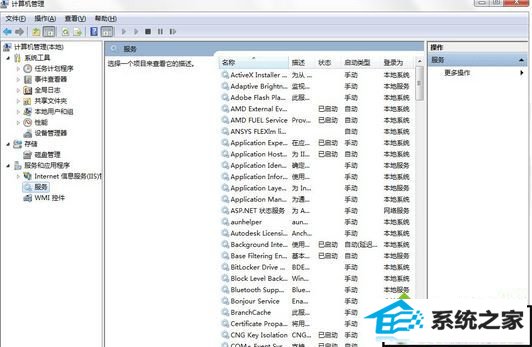
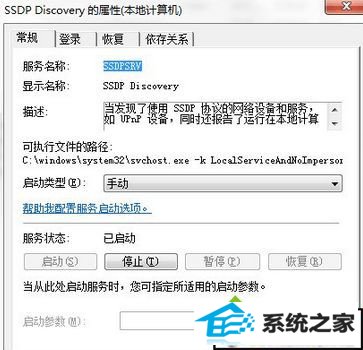
2、打开控制面板--网络和internet--网络和共享中心--高级共享设置,即可开启网络发现;
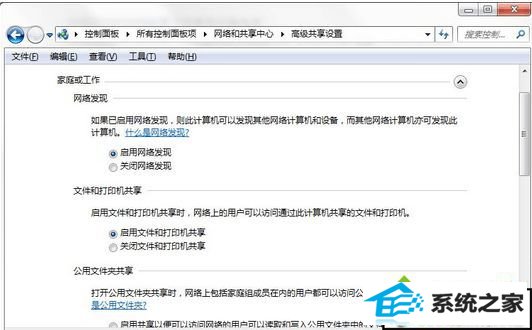
按照以上教程设置之后,其实解决win10“网络发现”功能无法启动的问题,更多资讯内容欢迎关注系统城!
系统下载推荐
系统教程推荐